
![]()
![]() Dessa funktioner är endast tillgängliga i Professional-konfigurationen.
Dessa funktioner är endast tillgängliga i Professional-konfigurationen.
![]() Först måste du bekanta dig med de grundläggande principerna för att tilldela åtkomsträttigheter .
Först måste du bekanta dig med de grundläggande principerna för att tilldela åtkomsträttigheter .

Och sedan kan du ge tillgång till borden. Moduler och kataloger i programmet är bara tabeller. Överst på huvudmenyn "Databas" välja ett lag "tabeller" .

Det kommer att finnas data som kommer ![]() grupperade efter roll.
grupperade efter roll.

Observera att samma bord kan tillhöra flera olika roller. Om du vill ändra behörigheterna på en tabell, titta noga på vilken roll du gör ändringar för.
Nya roller skapas av utvecklarna av programmet på beställning .
"Avslöja" vilken roll som helst och du kommer att se en lista med tabeller.

En inaktiverad tabell är markerad med ett gult genomstruket teckensnitt.
Det är samma tabeller som du öppnar och fyller med "användarens meny" .
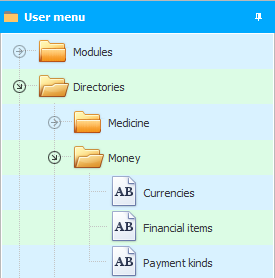

Dubbelklicka på valfritt bord för att ändra dess behörigheter.
![]() Läs gärna varför du inte kommer att kunna läsa instruktionerna parallellt och arbeta i fönstret som dyker upp.
Läs gärna varför du inte kommer att kunna läsa instruktionerna parallellt och arbeta i fönstret som dyker upp.
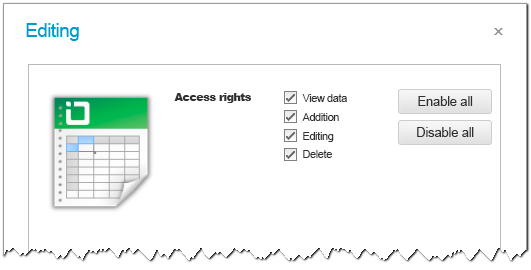
Om kryssrutan " Visa data " är markerad i en specifik roll för en viss tabell, kommer denna tabell att vara synlig i användarmenyn. Data i denna tabell kan ses.
Om du inaktiverar åtkomst till en tabell för en roll kommer användare av den rollen inte ens att veta att tabellen finns.
Om du inaktiverar kryssrutan " Lägg till " kommer du inte att kunna lägga till nya poster i den här tabellen.
Det är möjligt att inaktivera och " redigera ".
Om du inte litar på anställda, rekommenderas det först att inaktivera " radera " poster.
Även om raderingsåtkomst finns kvar kan du alltid ![]()
![]() revision för att spåra: exakt vad, när och av vem raderades.
revision för att spåra: exakt vad, när och av vem raderades.
Specialknappar i det här fönstret låter dig aktivera eller inaktivera alla kryssrutor på en gång med ett klick.

Om du har inaktiverat åtkomst till en tabell kommer användaren att få ett felmeddelande när han försöker utföra önskad åtgärd.
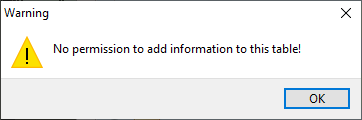

![]() Det är möjligt att konfigurera åtkomst även till
Det är möjligt att konfigurera åtkomst även till ![]()
![]() enskilda fält i en tabell.
enskilda fält i en tabell.
Se nedan för andra användbara ämnen:
![]()
Universellt redovisningssystem
2010 - 2024